ด้วย ClassPoint คุณสามารถเพิ่มสไลด์ไวท์บอร์ดเปล่าลงในงานนำเสนอของคุณได้ทันที และใส่คำอธิบายประกอบด้วยปากกาที่ปรับแต่งได้ พื้นหลังไวท์บอร์ดเหล่านี้สามารถปรับแต่งให้เหมาะกับความต้องการของคุณ เพื่อให้คุณสามารถสนทนากับนักเรียนต่อไปได้โดยไม่มีอะไรมาขัดจังหวะ
การเพิ่มสไลด์ไวท์บอร์ดมีประโยชน์ทั้งในห้องเรียนจริงและห้องเรียนเสมือนจริง ในชั้นเรียนแบบเห็นหน้ากัน คุณไม่จำเป็นต้องออกจาก PowerPoint ของคุณแล้วเปิดแอปอื่น หรือเดินไปที่ไวท์บอร์ดเพื่อดูรายละเอียดที่ลึกขึ้น ในห้องเรียนเสมือนจริง คุณสามารถใส่คำอธิบายประกอบบนสไลด์ไวท์บอร์ดในขณะที่นักเรียนของคุณสามารถดูได้เมื่อแชร์หน้าจอของคุณกับพวกเขา เหมือนกับว่าคุณอยู่ในห้องเรียนจริงๆ
ClassPoint ช่วยให้คุณมีความยืดหยุ่นในการแทรกสไลด์ไวท์บอร์ดสีดำหรือเทมเพลตที่กำหนดไว้ล่วงหน้าลงในงานนำเสนอของคุณได้ทุกเมื่อที่คุณต้องการ เรามีพื้นหลังไวท์บอร์ด 4 ประเภทตามรายการด้านล่างที่ส่งโดยผู้ใช้ของเรา ตรวจสอบด้านล่าง จากนั้นดาวน์โหลดไฟล์ตัวอย่างที่ด้านล่างของหน้าเพื่อเริ่มใช้งานด้วยตัวคุณเอง!
ประเภทที่ 1: กีฬา
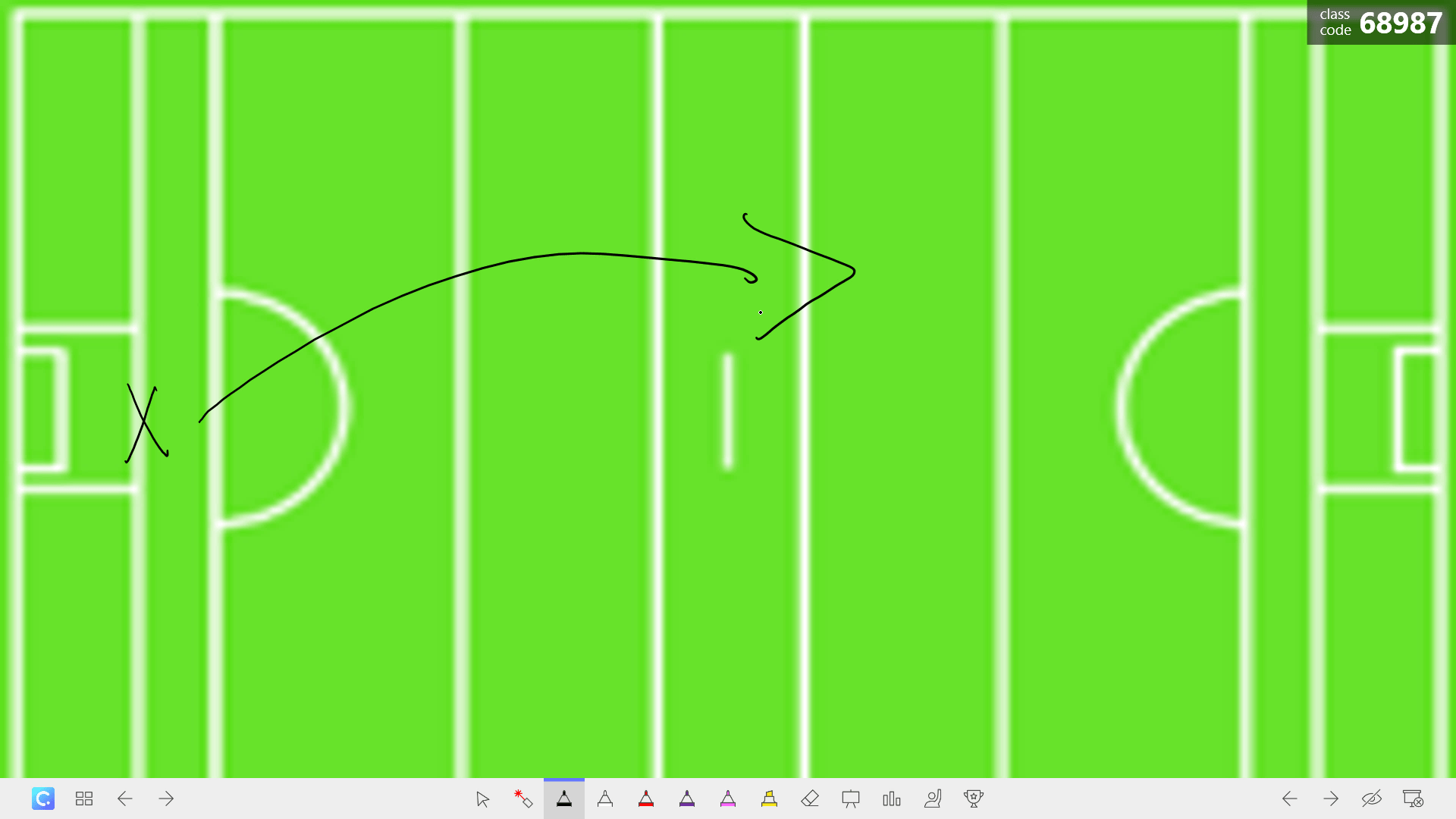
สามารถใช้ ClassPoint สำหรับวิชาใดก็ได้ ผู้ใช้ของเราคนหนึ่งใช้ ClassPoint ในการสาธิตกีฬาของเขาและแบ่งปันพื้นหลังไวท์บอร์ดที่เขาใช้ให้เราทราบ
ตัวอย่างของเขาคือการเสนอขาย GAA ด้วยวิธีนี้เขาสามารถแทรกสนามได้ทุกเมื่อเพื่อเพิ่มรายละเอียดหรืออธิบายบทละคร ความสามารถในการอธิบายประกอบบนหน้าจอด้วยการเพิ่มสไลด์ได้ไม่จำกัดจำนวนช่วยให้เขาสามารถอธิบายบทละครได้อย่างง่ายดายและบันทึกบทละครโดยไม่ต้องลบและเริ่มต้นใหม่
ประเภทที่ 2: กราฟ
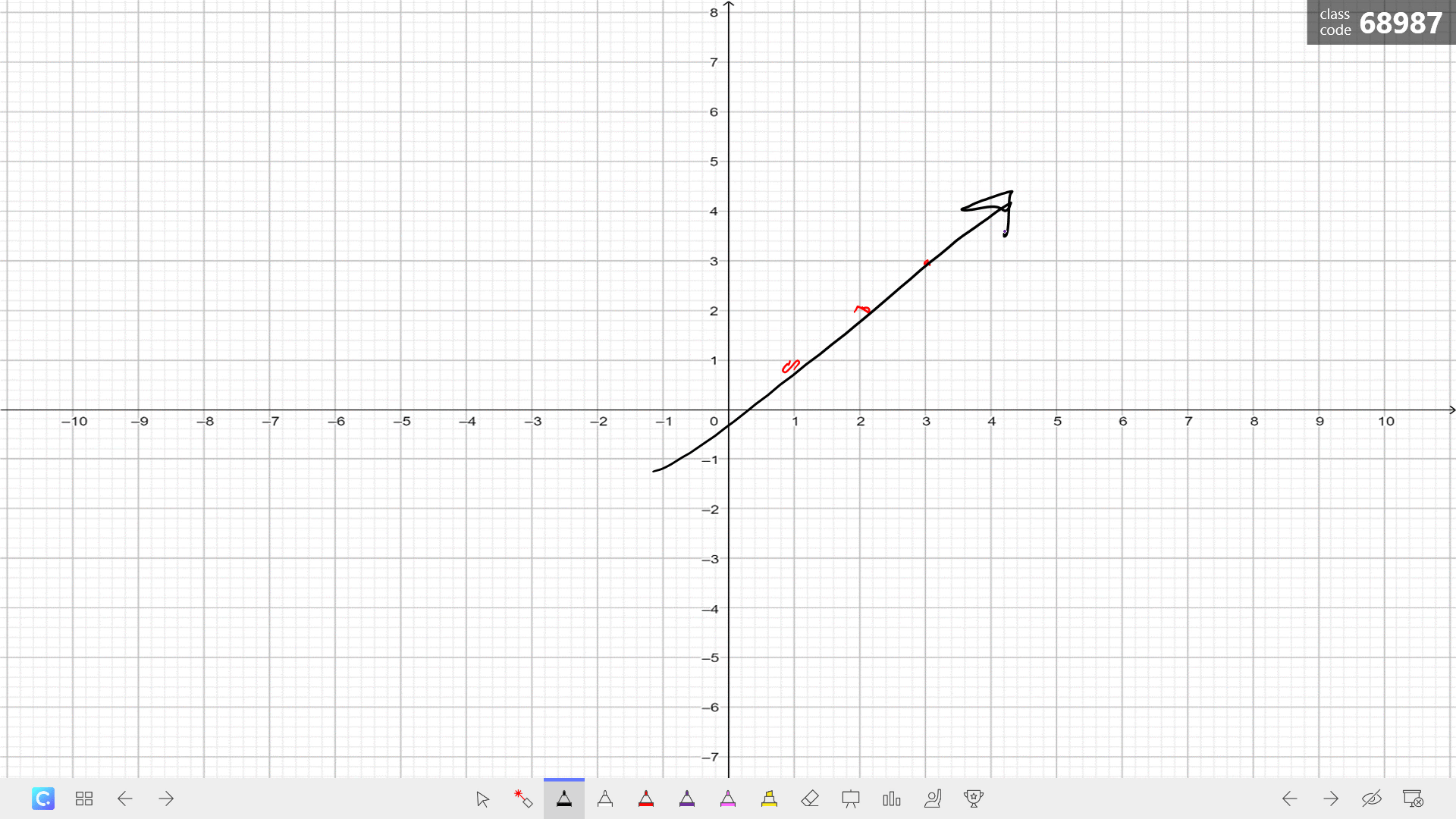
การใช้พื้นหลังไวท์บอร์ดโดยทั่วไปคือการตั้งค่าพื้นหลังสำหรับกระดาษกราฟ สิ่งนี้สามารถใช้ได้ไม่เฉพาะกับวิชาคณิตศาสตร์เท่านั้น แต่ยังรวมถึงวิชาสังคมศึกษา วิทยาศาสตร์ และวิชาอื่นๆ อีกมากมายอีกด้วย!
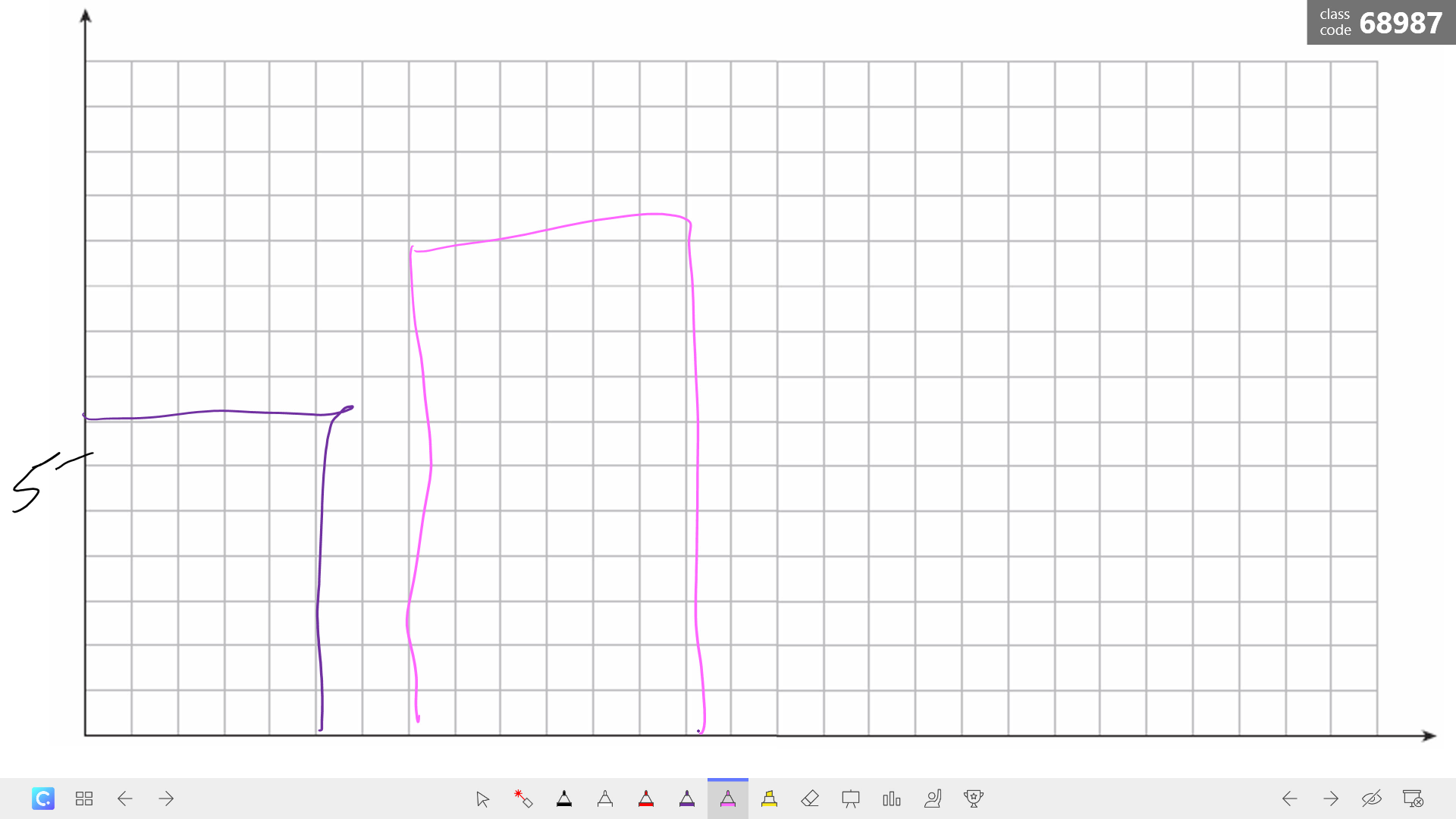
คุณสามารถมีกราฟสี่ควอแดรนท์ที่มีจำนวนเต็มอยู่ กำหนดเพียงควอแดรนต์เดียว หรือไม่มีควอแดรนท์ เพียงกระดาษกราฟธรรมดาเพื่อให้คุณสร้างแกนในตำแหน่งที่คุณต้องการในภายหลัง คุณสามารถใช้สิ่งนี้เพื่อลงจุดจุดข้อมูลได้หลายวิธี (กราฟแท่ง กราฟเส้น หรือแผนภาพกระจาย) หรือแก้สมการ
ประเภทที่ 3: แผนภูมิ
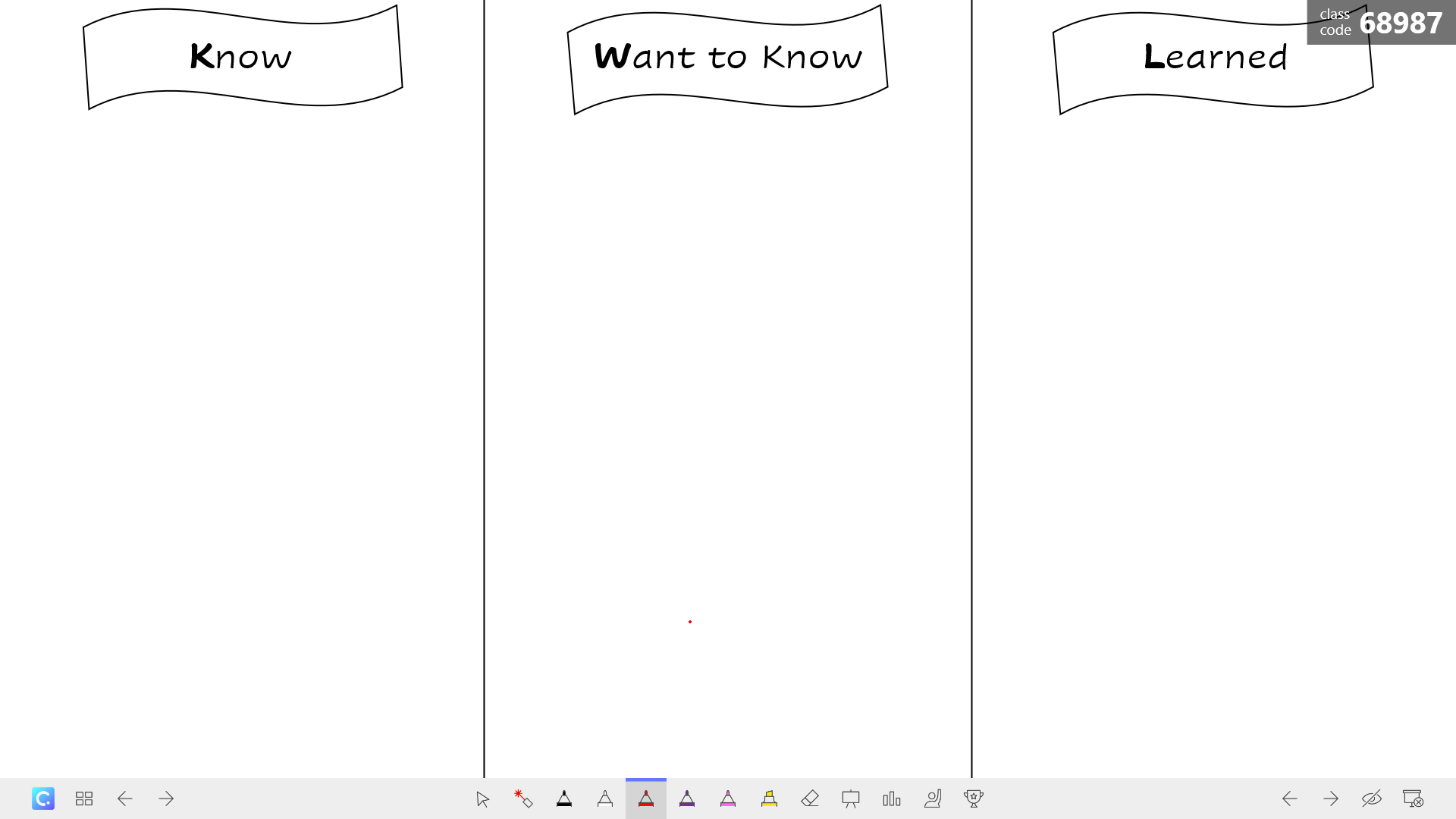
พื้นหลังไวท์บอร์ดประเภทนี้ครอบคลุมพื้นที่มาก มีแผนภูมิจำนวนมากที่อาจเป็นประโยชน์ในห้องเรียนของคุณสำหรับวิชาต่างๆ เช่น สังคมศึกษา วิทยาศาสตร์ หรือความเข้าใจในการอ่าน
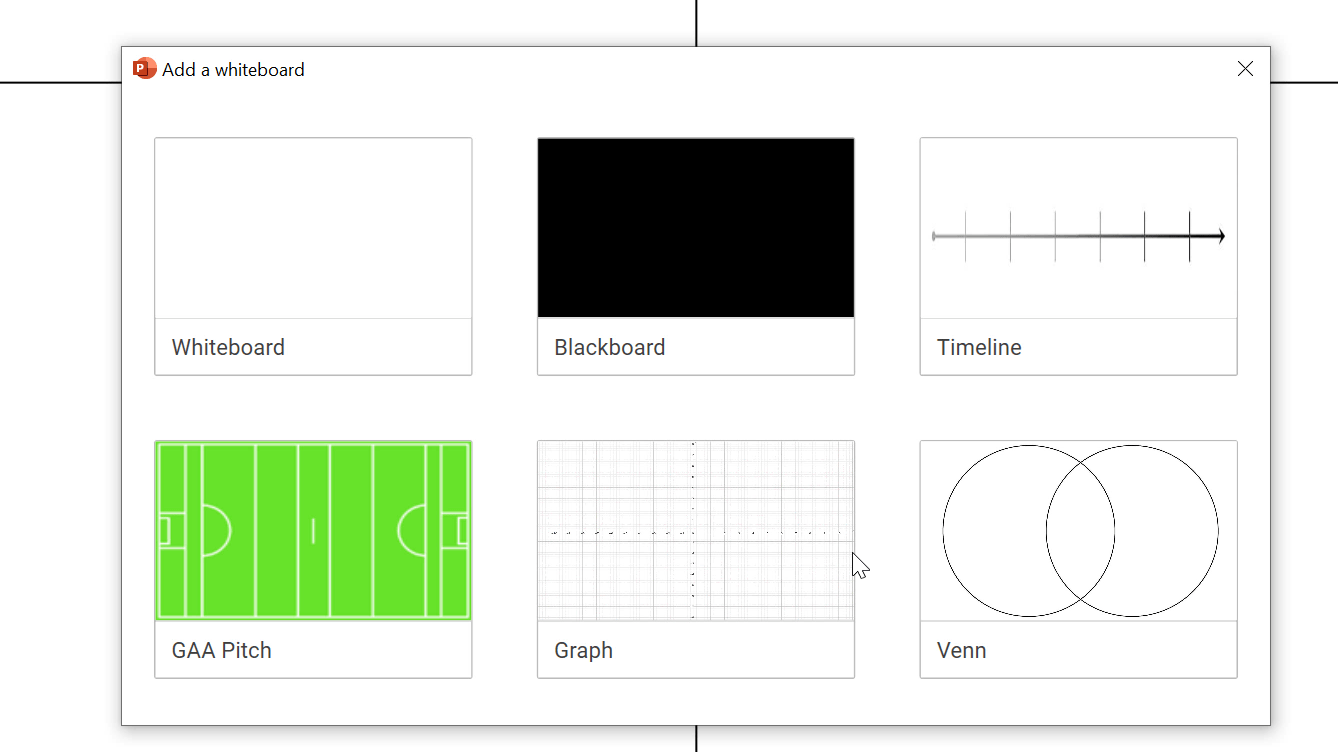
บางส่วนที่เรารวมไว้ที่นี่ ได้แก่ ไดอะแกรมเวนน์ ไทม์ไลน์ แผนภูมิ 2 คอลัมน์สำหรับรายการ Pro-Con หรือการสนทนาเปรียบเทียบ หรือแผนภูมิ KWL แผนภูมิ KWL เปิดโอกาสให้คุณเพิ่มและจัดระเบียบเนื้อหาสำหรับหลักสูตรใดก็ได้ และยังสามารถใช้ตรวจสอบความเข้าใจของนักเรียนก่อนหรือหลังบทเรียนได้อีกด้วย
แผนภูมิทั้งหมดนี้ออกแบบมาเพื่อช่วยคุณสอนนักเรียนหรือเริ่มการสนทนาด้วยวิธีอื่น คุณสามารถทำให้นักเรียนของคุณมีส่วนร่วมในขณะที่คุณกำลังคิดไอเดียและรายการต่างๆ เพื่อเพิ่มลงในแผนภูมิ
ประเภทที่ 4: พื้นหลังแสนสนุก
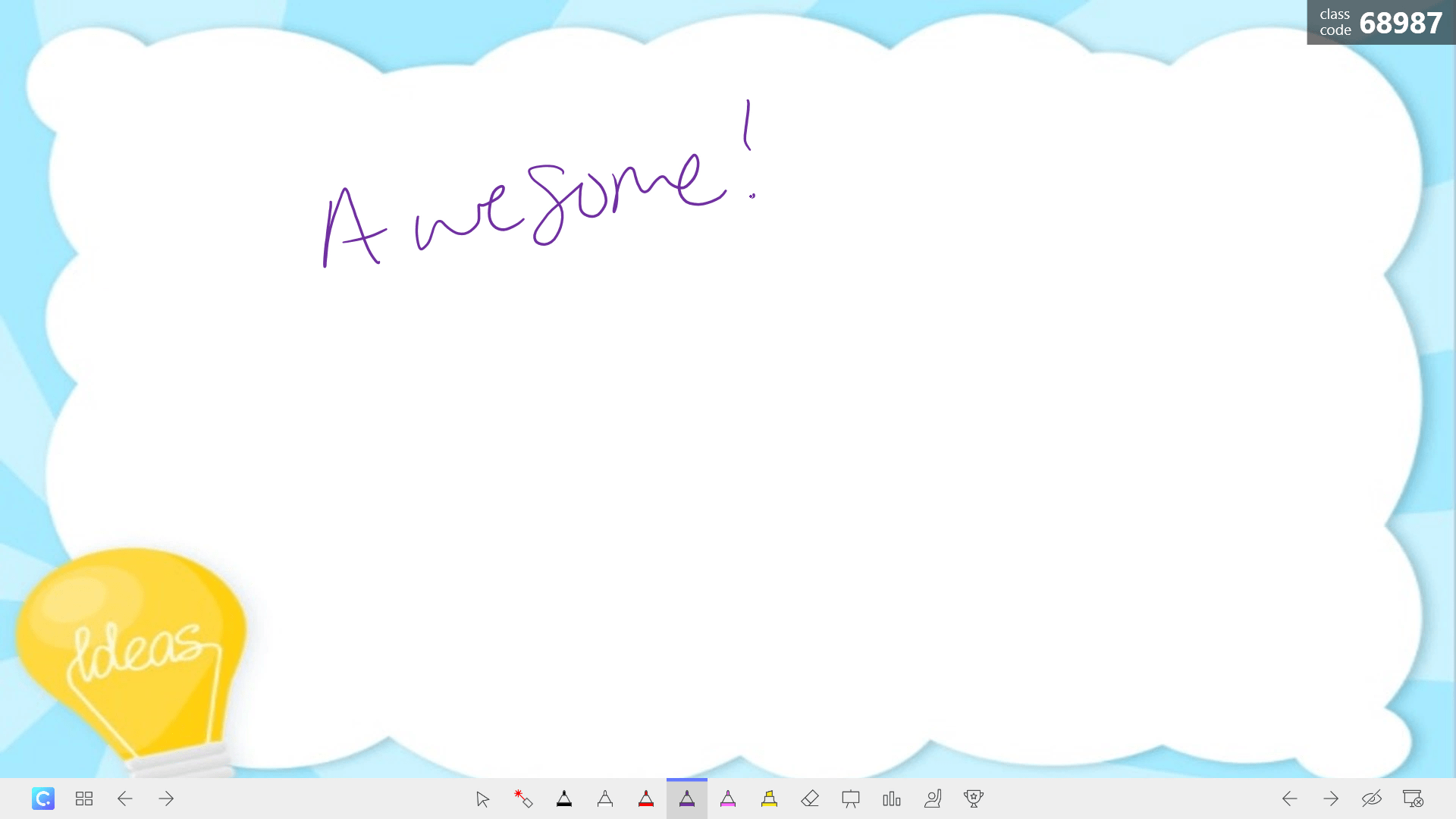
แทนที่จะใช้พื้นหลังไวท์บอร์ดธรรมดาเมื่อเพิ่มสไลด์ไวท์บอร์ดเพื่อดำเนินการอภิปรายต่อ ผู้ใช้รายหนึ่งของเราจากอินโดนีเซียชอบเพิ่มสีสันให้กับสไลด์ไวท์บอร์ด พื้นหลังสนุกๆ เหล่านี้ทำให้งานนำเสนอของคุณมีชีวิตชีวาด้วยการเพิ่มสีสันให้กับบทเรียนของคุณ สำหรับแนวคิดเพิ่มเติมเกี่ยวกับการสร้างพื้นหลังไวท์บอร์ดของคุณเองเพื่อใช้ ลองดู การออกแบบและเทมเพลตไวท์บอร์ดของ Canva!
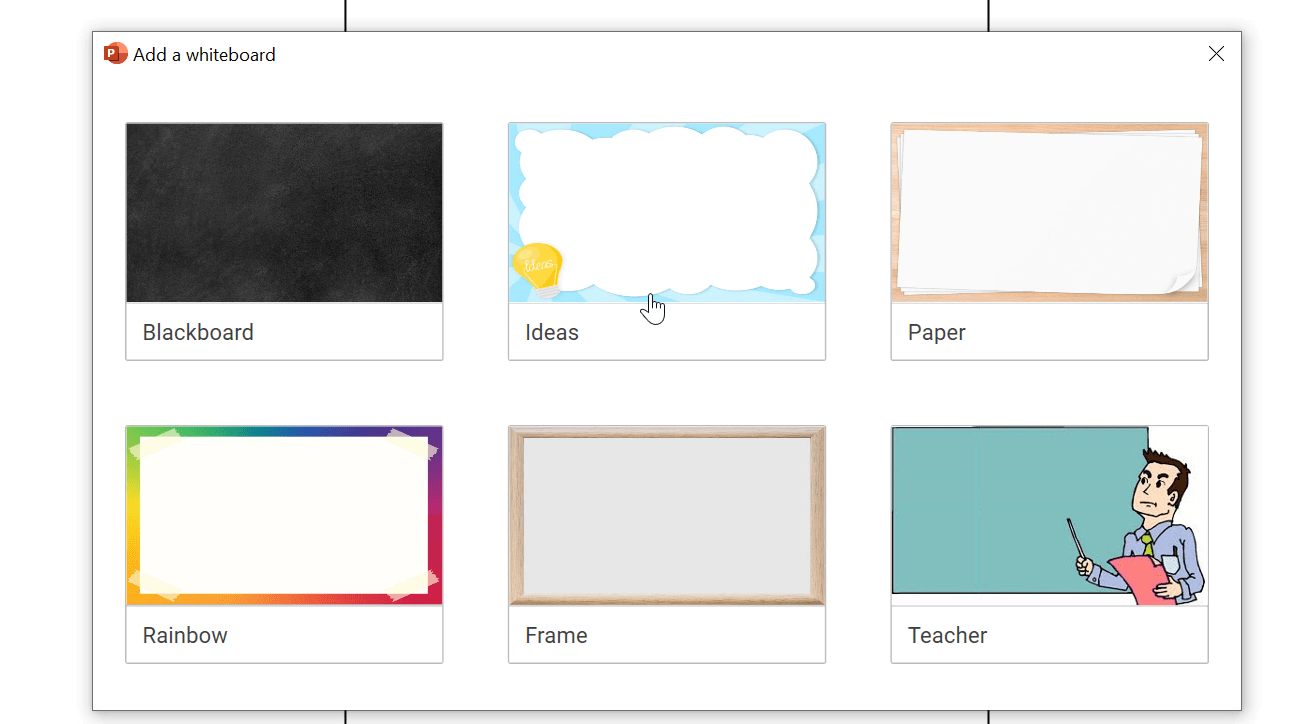
พื้นหลังเหล่านี้มีพื้นที่ว่างจำนวนมากเพื่อให้คุณสามารถเพิ่มข้อมูลต่อไปพร้อมกับเส้นขอบที่สนุกสนาน ทั้งครูและนักเรียนสามารถใช้วิธีนี้เพื่อเพิ่มความสนุกให้กับงานนำเสนอของคุณ
วิธีตั้งค่าพื้นหลังไวท์บอร์ดที่กำหนดเองใน PowerPoint ด้วย ClassPoint
มีสองวิธีในการตั้งค่าพื้นหลังไวท์บอร์ดของคุณเอง ในริบบิ้น ClassPoint ขั้นแรกให้คลิกที่ไอคอนพื้นหลังไวท์บอร์ด จากนั้นคุณจะเห็นว่าคุณสามารถปรับแต่งพื้นหลังได้มากถึง 6 แบบ คลิกที่จุดสามจุดถัดจากพื้นหลังและเลือก ใช้รูปภาพ จากเดสก์ท็อปที่คุณบันทึกไว้ก่อนหน้านี้ หรือ ใช้สไลด์ปัจจุบัน เพื่อตั้งค่าสไลด์ในงานนำเสนอของคุณเป็นพื้นหลัง
หากคุณต้องการใช้พื้นหลังใด ๆ ที่กล่าวถึงข้างต้น ให้ดาวน์โหลดไฟล์ตัวอย่างด้านล่าง คำถามเหล่านี้ จากตรงนั้น คุณสามารถเปิดไฟล์ คลิกสไลด์ที่คุณต้องการใช้ จากนั้นเมื่อคุณเปิดพื้นหลังไวท์บอร์ด ให้เลือกเพื่อ ใช้สไลด์ปัจจุบัน
มีแบบฝึกหัดอื่นๆ เกี่ยวกับการใช้กระดานไวท์บอร์ดใน PowerPoint หรือไม่
เรามีโพสต์ที่ยอดเยี่ยมซึ่งมีวิดีโอสอนการใช้คุณลักษณะไวท์บอร์ดของ ClassPoint คุณสามารถอ่านได้ ที่นี่ เพื่อเรียนรู้เพิ่มเติม!
ฉันจะดาวน์โหลด ClassPoint ได้อย่างไร
หากต้องการเริ่มใช้ ClassPoint ให้คลิกปุ่มดาวน์โหลดเดี๋ยวนี้ที่มุมบนขวาของหน้านี้! สำหรับข้อมูลเพิ่มเติม โปรดอ่าน คู่มือการติดตั้ง ของเรา
ฉันจะดาวน์โหลดไฟล์ตัวอย่างได้อย่างไร
คุณสามารถดาวน์โหลดไฟล์ตัวอย่างได้โดยคลิกที่ปุ่มดาวน์โหลดไฟล์ตัวอย่างด้านล่างคำถามเหล่านี้!
พื้นหลังไวท์บอร์ดเปลี่ยนไปตามไฟล์ที่ฉันเปิดหรือไม่
พื้นหลังไวท์บอร์ดของคุณเชื่อมโยงกับโปรไฟล์ ClassPoint ส่วนบุคคลของคุณ ไม่ว่าคุณจะเปิดไฟล์ PowerPoint ใด พื้นหลังที่บันทึกไว้ก่อนหน้านี้จะอยู่ที่นั่น